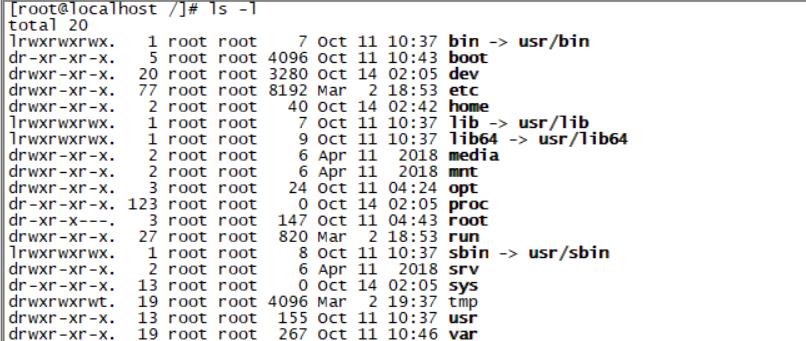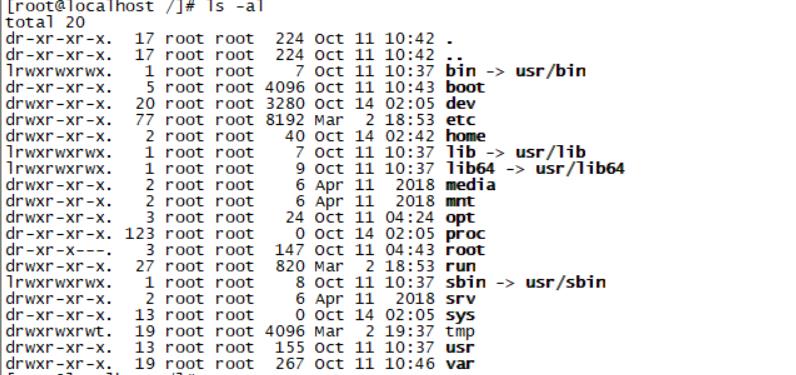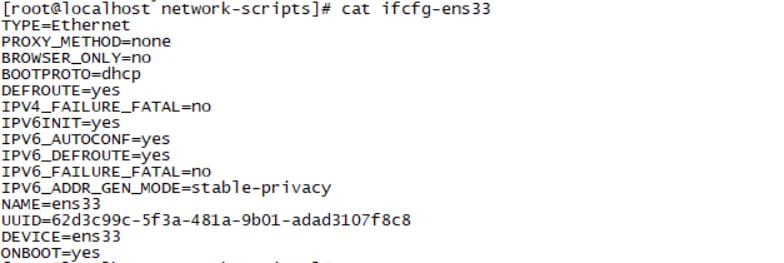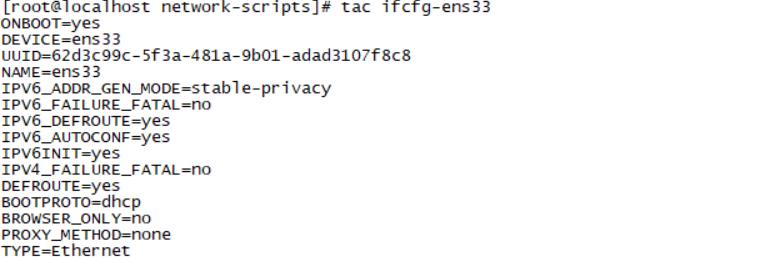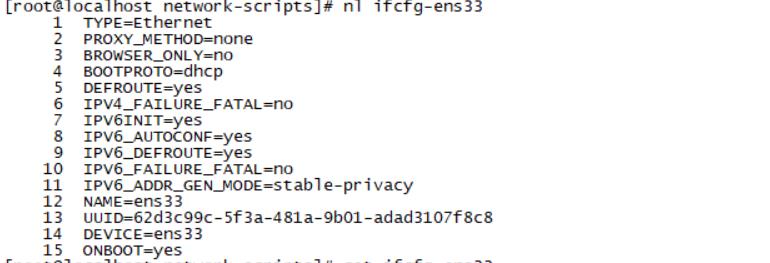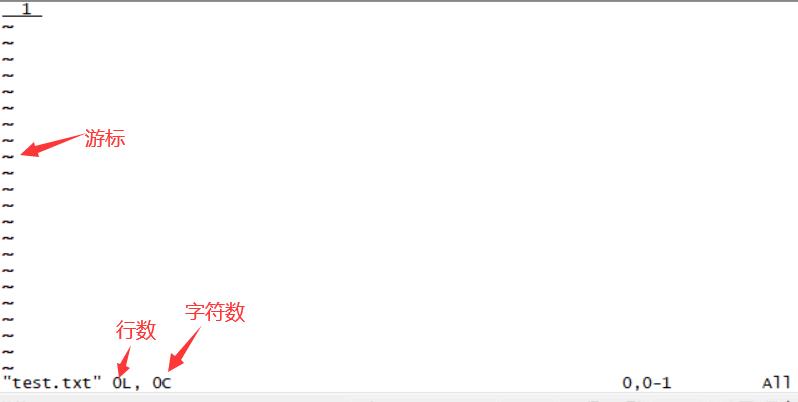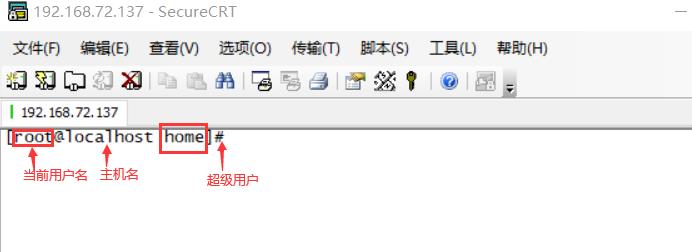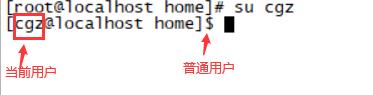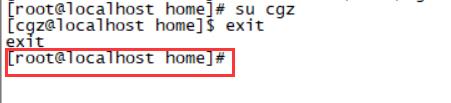Linux--基础命令
Posted 眰恦ღ
tags:
篇首语:本文由小常识网(cha138.com)小编为大家整理,主要介绍了Linux--基础命令相关的知识,希望对你有一定的参考价值。
本文是基于Java全栈开发的Linux,而不是运维级别的!
我们为什么要学Linux? java全栈开发需要掌握哪些知识?需要准备什么工作?
java开发之路:JavaSE、mysql、前端(html、CSS、JS)、JavaWeb、SSM框架(很多人就开始找工作了!)、SpringBoot、Vue、SpringCloud、MybatisPlus、Github
Linux(CentOS 7) 操作系统:Windows、Mac
消息队列,缓存,搜索引擎,集群分布式(需要购买多台服务器,如果没有服务器我们就只能使用虚拟机)!
本文基于CentOS 7版本学习!
学习方式:
1、认识Linux
2、基本的命令(重点:文件操作、目录管理、文件属性、Vim编辑器、账号管理、磁盘管理……)
3、软件的安装和部署!(Java、tomcat、docker)
入门概述
原文链接:https://mp.weixin.qq.com/s/RT93qJdTagtKjWKx_A_6Nw
我们为什么要学习Linux?
linux诞生了这么多年,以前还喊着如何能取代windows系统,现在这个口号已经小多了,任何事物发展都有其局限性都有其天花板。就如同在国内再搞一个社交软件取代腾讯一样,想想而已基本不可能,因为用户已经习惯于使用微信交流,不是说技术上实现不了解而是老百姓已经习惯了,想让他们不用,即使他们自己不用亲戚朋友还是要用,没有办法的事情。
用习惯了windows操作系统,再让大家切换到别的操作系统基本上是不可能的事情,改变一个人已经养成的习惯太难。没有办法深入到普通老百姓的生活中,并不意味着linux就没有用武之地了。在服务器端,在开发领域linux倒是越来越受欢迎,很多程序员都觉得不懂点linux都觉得不好意思,linux在开源社区的地位依然岿然不动。
尤其是作为一个后端程序员,是必须要掌握Linux的,因为这都成为了你找工作的基础门槛了,所以不得不学习!
Linux 简介
Linux 内核最初只是由芬兰人林纳斯·托瓦兹(Linus Torvalds)在赫尔辛基大学上学时出于个人爱好而编写的。
Linux 是一套免费使用和自由传播的类 Unix 操作系统,是一个基于 POSIX(可移植操作系统接口) 和 UNIX 的多用户、多任务、支持多线程和多 CPU 的操作系统。
Linux 能运行主要的 UNIX 工具软件、应用程序和网络协议。它支持 32 位和 64 位硬件。Linux 继承了 Unix 以网络为核心的设计思想,是一个性能稳定的多用户网络操作系统。
Linux 发行版
Linux 的发行版说简单点就是将 Linux 内核与应用软件做一个打包。
Kali linux:安全渗透测试使用!(有兴趣可以了解一下)
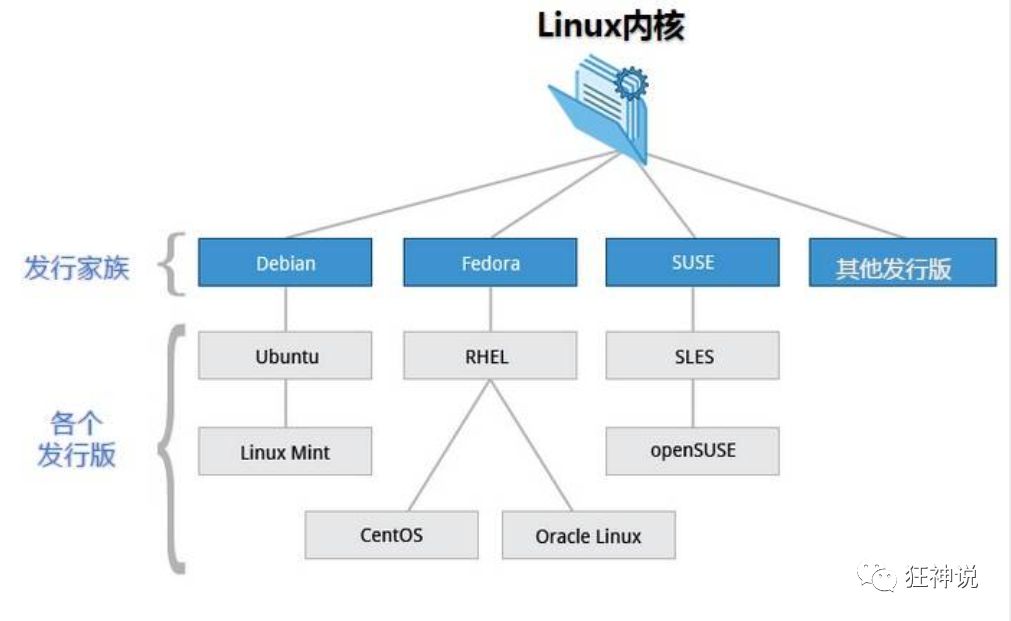
目前市面上较知名的发行版有:Ubuntu、RedHat、CentOS、Debian、Fedora、SuSE、OpenSUSE、Arch Linux、SolusOS 等。

Linux 应用领域
今天各种场合都有使用各种 Linux 发行版,从嵌入式设备到超级计算机,并且在服务器领域确定了地位,通常服务器使用 LAMP(Linux + Apache + MySQL + php)或 LNMP(Linux + nginx+ MySQL + PHP)组合。
目前 Linux 不仅在家庭与企业中使用,并且在政府中也很受欢迎。
- 巴西联邦政府由于支持 Linux 而世界闻名。
- 有新闻报道俄罗斯军队自己制造的 Linux 发布版的,做为 G.H.ost 项目已经取得成果。
- 印度的 Kerala 联邦计划在向全联邦的高中推广使用 Linux。
- 中华人民共和国为取得技术独立,在龙芯处理器中排他性地使用 Linux。
- 在西班牙的一些地区开发了自己的 Linux 发布版,并且在政府与教育领域广泛使用,如 Extremadura 地区的 gnuLinEx 和 Andalusia 地区的 Guadalinex。
- 葡萄牙同样使用自己的 Linux 发布版 Caixa Mágica,用于 Magalh?es 笔记本电脑和 e-escola 政府软件。
- 法国和德国同样开始逐步采用 Linux。
Linux vs Windows
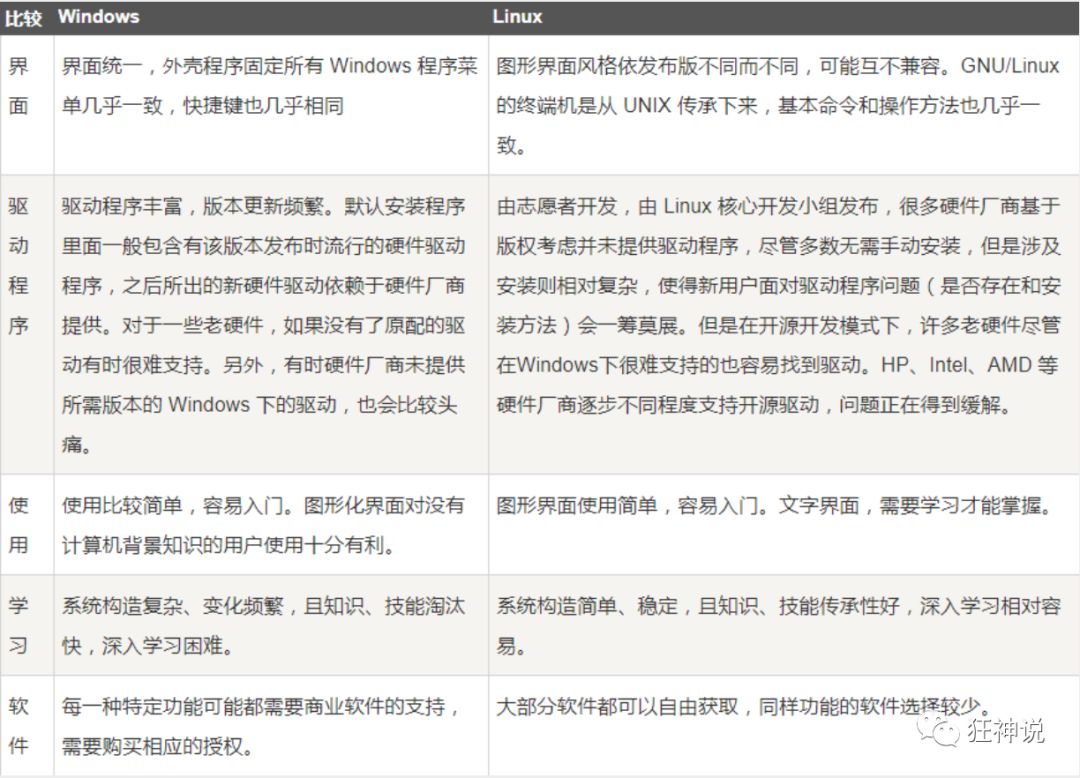
环境搭建
原文链接:https://mp.weixin.qq.com/s/RT93qJdTagtKjWKx_A_6Nw
Linux 的安装,安装步骤比较繁琐(操作系统本身就是一个软件),现在其实云服务器挺普遍的,价格也便宜,如果直接不想搭建,也可以直接买一台学习用用!
安装CentOS(虚拟机安装,耗资源)
Linux是一个操作系统,你也可以吧自己电脑安装成双系统!
虚拟机(VMware Workstation下载https://www.jianshu.com/p/552179808ebfhttps://www.jianshu.com/p/552179808ebf)
1、可以通过镜像进行安装!
2、可以使用我已经制作好的镜像!视频中讲解了该种方式!
3、安装 VMware 虚拟机软件,然后打开我们的镜像即可使用!
CentOS7下载地址:http://mirrors.163.com/centos/7.9.2009/isos/x86_64/
CentOS7安装教程:https://blog.csdn.net/qq_44714603/article/details/88829423
购买云服务器(推荐)
虚拟机安装后占用空间,也会有些卡顿,我们作为程序员其实可以选择购买一台自己的服务器,这样的话更加接近真实线上工作;
1、阿里云购买服务器:https://www.aliyun.com/minisite/goods?userCode=0phtycgr
2、购买完毕后,获取服务器的ip地址,重置服务器密码,就可以远程登录了
3、下载 xShell 工具,进行远程连接使用!连接成功效果如下:
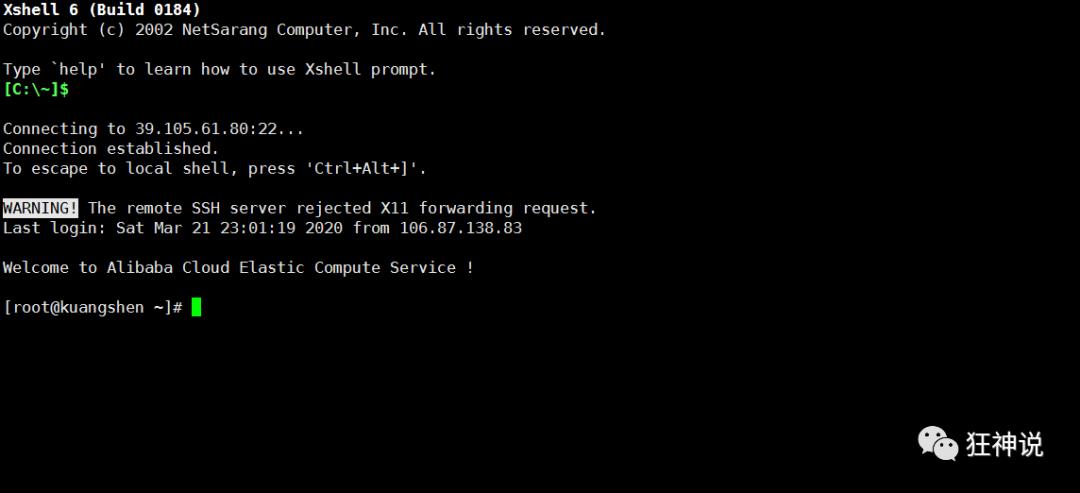
注意事项:
如果要打开端口,需要在阿里云的安全组面板中开启对应的出入规则,不然的话会被阿里拦截!
如果前期不好操作,可以推荐安装宝塔面板,傻瓜式管理服务器
安装教程:https://www.bt.cn/bbs/thread-19376-1-1.html
1、开启对应的端口
2、一键安装
3、安装完毕后会得到远程面板的地址,账号,密码,就可以登录了
4、登录之后就可以可视化的安装环境和部署网站!

关于域名
如果自己的网站想要上线,就一定要购买一个域名然后进行备案;

备案的话需要一些认证和时间,备完完毕后,就可以解析到自己的网站了,这个时候就可以使用域名来进行服务器的访问!
走近Linux系统
原文链接:https://mp.weixin.qq.com/s/RT93qJdTagtKjWKx_A_6Nw
开机登录
开机会启动许多程序。它们在Windows叫做"服务"(service),在Linux就叫做"守护进程"(daemon)。
开机成功后,它会显示一个文本登录界面,这个界面就是我们经常看到的登录界面,在这个登录界面中会提示用户输入用户名,而用户输入的用户将作为参数传给login程序来验证用户的身份,密码是不显示的,输完回车即可!
一般来说,用户的登录方式有三种:
- 命令行登录
- ssh登录
- 图形界面登录
最高权限账户为 root,可以操作一切!
关机
在linux领域内大多用在服务器上,很少遇到关机的操作。毕竟服务器上跑一个服务是永无止境的,除非特殊情况下,不得已才会关机。
关机指令为:shutdown ;
sync # 将数据由内存同步到硬盘中。
shutdown # 关机指令,你可以man shutdown 来看一下帮助文档。例如你可以运行如下命令关机:
shutdown –h 10 # 这个命令告诉大家,计算机将在10分钟后关机
shutdown –h now # 立马关机
shutdown –h 20:25 # 系统会在今天20:25关机
shutdown –h +10 # 十分钟后关机
shutdown –r now # 系统立马重启
shutdown –r +10 # 系统十分钟后重启
reboot # 就是重启,等同于 shutdown –r now
halt # 关闭系统,等同于shutdown –h now 和 poweroff
最后总结一下,不管是重启系统还是关闭系统,首先要运行 sync 命令,把内存中的数据写到磁盘中。
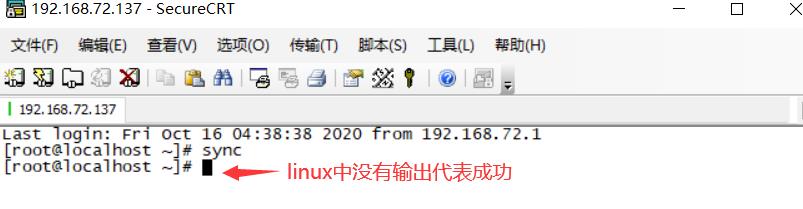
系统目录结构
1、一切皆文件
2、根目录 / ,所有的文件都挂载这个节点下
登录系统后,在当前命令窗口下输入命令:
ls /
你会看到如下图所示:

树状目录结构:(Linux的一切资源都挂载在这个 / 根节点下)

以下是对这些目录的解释:
-
/bin:bin是Binary的缩写, 这个目录存放着最经常使用的命令。
-
/boot: 这里存放的是启动Linux时使用的一些核心文件,包括一些连接文件以及镜像文件。(不要动)
-
/dev : dev是Device(设备)的缩写, 存放的是Linux的外部设备,在Linux中访问设备的方式和访问文件的方式是相同的。
-
/etc: 这个目录用来存放所有的系统管理所需要的配置文件和子目录。
-
/home:用户的主目录,在Linux中,每个用户都有一个自己的目录,一般该目录名是以用户的账号命名的。
-
/lib:这个目录里存放着系统最基本的动态连接共享库,其作用类似于Windows里的DLL文件。
-
/lost+found:这个目录一般情况下是空的,当系统非法关机后,这里就存放了一些文件。
-
/media:linux系统会自动识别一些设备,例如U盘、光驱等等,当识别后,linux会把识别的设备挂载到这个目录下。
-
/mnt:系统提供该目录是为了让用户临时挂载别的文件系统的,我们可以将光驱挂载在/mnt/上,然后进入该目录就可以查看光驱里的内容了。(我们后面会把一些本地文件挂载在这个目录下)
-
/opt:这是给主机额外安装软件所摆放的目录。比如你安装一个ORACLE数据库则就可以放到这个目录下。默认是空的。
-
/proc:这个目录是一个虚拟的目录,它是系统内存的映射,我们可以通过直接访问这个目录来获取系统信息。
-
/root:该目录为系统管理员,也称作超级权限者的用户主目录。
-
/sbin:s就是Super User的意思,这里存放的是系统管理员使用的系统管理程序。
-
/srv:该目录存放一些服务启动之后需要提取的数据。
-
/sys:这是linux2.6内核的一个很大的变化。该目录下安装了2.6内核中新出现的一个文件系统 sysfs 。
-
/tmp:这个目录是用来存放一些临时文件的。(用完即丢的文件可以放在这个目录下)
-
/usr:这是一个非常重要的目录,用户的很多应用程序和文件都放在这个目录下,类似于windows下的program files目录。
-
/usr/bin: 系统用户使用的应用程序。
-
/usr/sbin: 超级用户使用的比较高级的管理程序和系统守护程序。
-
/usr/src: 内核源代码默认的放置目录。
-
/var:这个目录中存放着在不断扩充着的东西,我们习惯将那些经常被修改的目录放在这个目录下。包括各种日志文件。
-
/run:是一个临时文件系统,存储系统启动以来的信息。当系统重启时,这个目录下的文件应该被删掉或清除。
-
/www:存放服务器网站相关的资源,环境,网站的项目 (服务器才有的)
常用的基本命令
目录管理
绝对路径:路径的全称,C:\\Program Files\\xxx.xx
相对路径:比如说Program Files目录下,那个xxx.xx文件,对应的相对位置就是 /xxx.xx
cd --切换目录命令
/ --当前目录
cd.. --返回上一级目录

ls 列出目录!
在Linux中ls可能是最常被使用的!
-a参数:all,查看全部的文件,包括隐藏文件
-l参数:列出所有的文件,包含文件的属性和权限,没有隐藏文件
所有的Linux命令可以组合使用!
cd命令 切换目录
cd 目录名 (绝对路径都是以 / 开头的 ,对于当前目录该如何寻找 …/…/ )
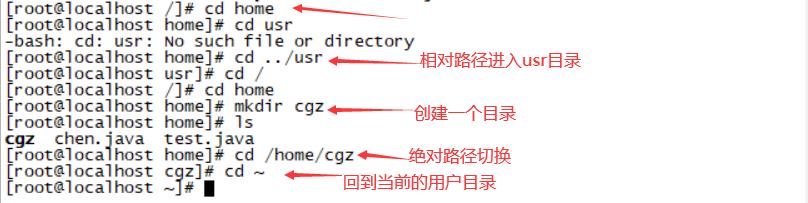
pwd 显示当前用户所在的目录
[root@localhost /]# pwd
/
[root@localhost bin]# cd /usr/bin
[root@localhost bin]# pwd
/usr/bin
mkdir 创建目录
[root@localhost home]# mkdir test1 --创建目录
[root@localhost home]# ls
cgz chen.java test1 test.java
[root@localhost home]# cd test1
[root@localhost test1]# cd ..
[root@localhost home]# mkdir -p test2/test3/test4 --创建多级目录
[root@localhost home]# ls
cgz chen.java test1 test2 test.java
[root@localhost home]# cd test2
[root@localhost test2]# ls
test3
[root@localhost test2]# cd test3
[root@localhost test3]# ls
test4
[root@localhost test3]# cd test4
[root@localhost test4]#
``rmdir`删除目录
rmdir仅能删除空的目录,如果下面存在文件,需要先删除文件,递归删除多个目录-p参数即可
[root@localhost home]# ls
chen.java test1 test2 test.java
[root@localhost home]# rmdir test1
[root@localhost home]# ls
chen.java test2 test.java
[root@localhost home]# rmdir -p test2/test3 --递归删除
[root@localhost home]# ls
chen.java test.java
cp复制文件或者目录
命令:cp -r 目录名称 目录拷贝的目标位置 -----r代表递归拷贝
[root@localhost home]# ls
chen.java test test.java
[root@localhost home]# cp chen.java test
[root@localhost home]# cd test
[root@localhost test]# ls
chen.java
[root@localhost test]# cd..
-bash: cd..: command not found
[root@localhost test]# cd ..
[root@localhost home]# cp chen.java test
cp: overwrite 鈥榯est/chen.java鈥? y -- 如果文件重复,就选择覆盖(y)或放弃(n)
[root@localhost home]#
rm 移除文件或者目录
-f 忽略不存在的文件,不会出现警告,强制删除!
-r 递归删除目录!
-i 互动删除,询问是否删除
rm -rf / --系统中所有的文件就被删除了,删库跑路就是这么操作的
[root@localhost home]# ls
chen.java test test.java
[root@localhost home]# rm -rf test.java
[root@localhost home]# ls
chen.java test
[root@localhost home]#
mv移动文件或目录 还可以重命名文件夹
移动文件:mv 目录名称 目录的新位置
修改目录名:mv 目录名称 新目录名称
-f 强制
-u 只替换已经更新过的文件
[root@localhost home]# ls
test test.java
[root@localhost home]# mv test.java test
[root@localhost home]# ls
test
[root@localhost home]# cd test
[root@localhost test]# ls
test.java
[root@localhost test]# mv test.java /home
[root@localhost test]# ls
[root@localhost test]# cd ..
[root@localhost home]# ls
test test.java
[root@localhost home]# mv test test2 --重命名文件夹
[root@localhost home]# ls
test2 test.java
[root@localhost home]#
注意:mv语法不仅可以对目录进行剪切操作,对文件和压缩包等都可执行剪切操作
基本属性
原文链接https://mp.weixin.qq.com/s/4dZ3mbu287pC6mdGOczGAA
看懂文件属性
10个字母:第一个代表类型
Linux系统是一种典型的多用户系统,不同的用户处于不同的地位,拥有不同的权限。为了保护系统的安全性,Linux系统对不同的用户访问同一文件(包括目录文件)的权限做了不同的规定。
在Linux中我们可以使用ll或者ls –l命令来显示一个文件的属性以及文件所属的用户和组,如:
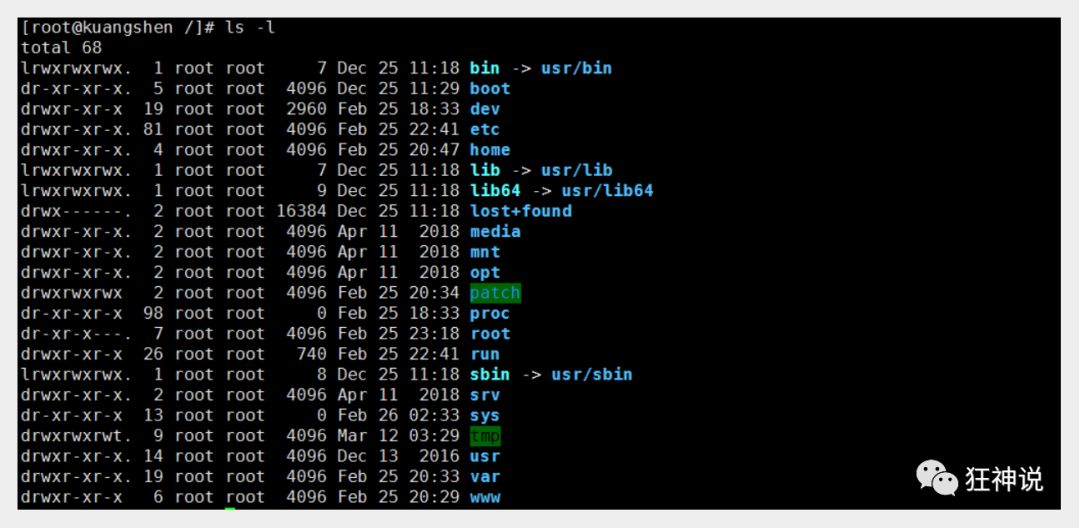
实例中,boot文件的第一个属性用"d"表示。"d"在Linux中代表该文件是一个目录文件。
在Linux中第一个字符代表这个文件是目录、文件或链接文件等等:
- 当为[ d ]则是目录
- 当为[ - ]则是文件;
- 若是[ l ]则表示为链接文档 ( link file );
- 若是[ b ]则表示为装置文件里面的可供储存的接口设备 ( 可随机存取装置 );
- 若是[ c ]则表示为装置文件里面的串行端口设备,例如键盘、鼠标 ( 一次性读取装置 )。
接下来的字符中,以三个为一组,且均为『rwx』 的三个参数的组合。
其中,[ r ]代表可读(read)、[ w ]代表可写(write)、[ x ]代表可执行(execute)。
要注意的是,这三个权限的位置不会改变,如果没有权限,就会出现减号[ - ]而已。
每个文件的属性由左边第一部分的10个字符来确定(如下图):
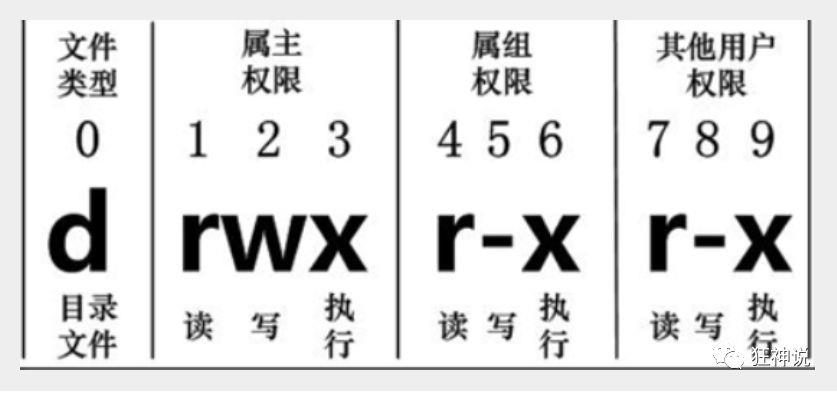
从左至右用0-9这些数字来表示。
第0位确定文件类型,第1-3位确定属主(该文件的所有者)拥有该文件的权限。第4-6位确定属组(所有者的同组用户)拥有该文件的权限,第7-9位确定其他用户拥有该文件的权限。
其中:
第1、4、7位表示读权限,如果用"r"字符表示,则有读权限,如果用"-"字符表示,则没有读权限;
第2、5、8位表示写权限,如果用"w"字符表示,则有写权限,如果用"-"字符表示没有写权限;
第3、6、9位表示可执行权限,如果用"x"字符表示,则有执行权限,如果用"-"字符表示,则没有执行权限。
对于文件来说,它都有一个特定的所有者,也就是对该文件具有所有权的用户。
同时,在Linux系统中,用户是按组分类的,一个用户属于一个或多个组。
文件所有者以外的用户又可以分为文件所有者的同组用户和其他用户。
因此,Linux系统按文件所有者、文件所有者同组用户和其他用户来规定了不同的文件访问权限。
在以上实例中,boot 文件是一个目录文件,属主和属组都为 root。
修改文件属性
1、chgrp:更改文件属组
chgrp [-R] 属组名 文件名
-R:递归更改文件属组,就是在更改某个目录文件的属组时,如果加上-R的参数,那么该目录下的所有文件的属组都会更改。
2、chown:更改文件属主,也可以同时更改文件属组
chown [–R] 属主名 文件名chown [-R] 属主名:属组名 文件名
3、chmod:更改文件9个属性(必须要掌握)
你没有权限操作此文件!
chmod [-R] xyz 文件或目录
Linux文件属性有两种设置方法,一种是数字(常用),一种是符号。
Linux文件的基本权限就有九个,分别是owner/group/others三种身份各有自己的read/write/execute权限。
先复习一下刚刚上面提到的数据:文件的权限字符为:『-rwxrwxrwx』, 这九个权限是三个三个一组的!其中,我们可以使用数字来代表各个权限,各权限的分数对照表如下:
r:4 w:2 x:1
可读可写不可执行 rw- 6
可读可写可执行 rwx 7
chomd 777 文件赋予所有用户可读可写可执行
每种身份(owner/group/others)各自的三个权限(r/w/x)分数是需要累加的,例如当权限为:[-rwxrwx—] 分数则是:
- owner = rwx = 4+2+1 = 7
- group = rwx = 4+2+1 = 7
- others= — = 0+0+0 = 0
chmod 770 filename
可以自己下去多进行测试!
文件管理
创建文件
命令:touch 文件名称 ----- 空文件
[root@localhost home]# ls
test2 test.java
[root@localhost home]# touch demo.txt
[root@localhost home]# ls
demo.txt test2 test.java
[root@localhost home]#
查看文件内容
我们会经常使用文件查看
Linux系统中使用以下命令来查看文件的内容:
- cat 由第一行开始显示文件内容,用来读文章,或者读取配置文件
- tac 从最后一行开始显示,可以看出 tac 是 cat 的倒着写!
- nl 显示的时候,顺道输出行号!
- more 一页一页的显示文件内容,带余下内容的 (空格翻页,enter代表向下看一行)
- less 与 more 类似,但是比 more 更好的是,他可以往前翻页!(空格翻页,pageDown,pageUp键代表翻动页面,退出q命令,查找字符串
/要查询的字符),向上查询?要查询的字符串,n继续搜寻下一个,N向上 - head 只看头几行,
-n参数要查看几行
[外链图片转存失败,源站可能有防盗链机制,建议将图片保存下来直接上传(img-oq5c8bgI-1615597719302)(C:\\Users\\savs\\AppData\\Roaming\\Typora\\typora-user-images\\1614772579383.png)]
- tail 只看尾巴几行,
-n参数要查看几行
你可以使用 *man [命令]*来查看各个命令的使用文档,如 :man cp。
网络配置目录:cd /etc/sysconfig/network-scripts
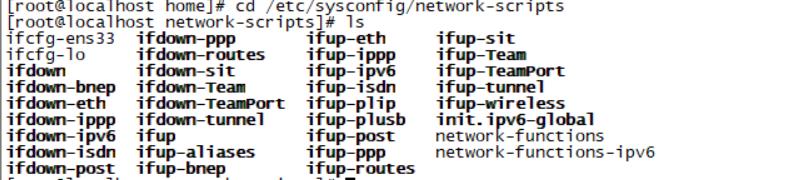
ifconfig命令查看网络配置!
拓展:Linux的链接概念(了解即可)
Linux的链接分为两种:硬链接、软链接
硬链接:A-----B,假设B是A的硬链接,那么他们两个指向了同一文件!允许一个文件拥有多个路径,用户可以通过这种机制建立硬链接到一些重要软件上,防止误删!
软链接:类似Window下的快捷方式,删除了源文件,快捷方式也访问不了!
创建连接 ln 命令
echo 输入字符串 >>什么地方
[root@localhost home]# touch f1 --创建一个f1文件
[root@localhost home]# ln f1 f2 --创建一个硬链接
[root@localhost home]# ls
f1 f2 test2 test.java
[root@localhost home]# ln -s f1 f3 --创建一个软链接(符号连接)f3
[root@localhost home]# ls
f1 f2 f3 test2 test.java
[root@localhost home]# ll
total 0
-rw-r--r--. 2 root root 0 Mar 3 18:29 f1
-rw-r--r--. 2 root root 0 Mar 3 18:29 f2
lrwxrwxrwx. 1 root root 2 Mar 3 18:30 f3 -> f1
drwxr-xr-x. 2 root root 6 Mar 2 21:13 test2
-rw-r--r--. 1 root root 0 Mar 2 21:06 test.java
[root@localhost home]# echo "i love you" >>f1 --给f1文件写入一些字符串
[root@localhost home]# ls
f1 f2 f3 test2 test.java
[root@localhost home]# cat f1 --查看f1
i love you
[root@localhost home]# cat f2 --查看f2
i love you
[root@localhost home]# cat f3 --查看f3
i love you
[root@localhost home]#
删除f1之后,查看f2和f3的区别
[root@localhost home]# ll
total 8
-rw-r--r--. 2 root root 11 Mar 3 18:32 f1
-rw-r--r--. 2 root root 11 Mar 3 18:32 f2
lrwxrwxrwx. 1 root root 2 Mar 3 18:30 f3 -> f1
drwxr-xr-x. 2 root root 6 Mar 2 21:13 test2
-rw-r--r--. 1 root root 0 Mar 2 21:06 test.java
[root@localhost home]# rm -rf f1
[root@localhost home]# ls
f2 f3 test2 test.java
[root@localhost home]# cat f2 --硬链接还在
i love you
[root@localhost home]# cat f3 --软链接(符号链接)失效
cat: f3: No such file or directory
[root@localhost home]#
Vim编辑器
什么是Vim编辑器
Vim是从 vi 发展出来的一个文本编辑器。代码补完、编译及错误跳转等方便编程的功能特别丰富,在程序员中被广泛使用。尤其是linux中。
简单的来说, vi 是老式的字处理器,不过功能已经很齐全了,但是还是有可以进步的地方。
vim 则可以说是程序开发者的一项很好用的工具。
所有的 Unix Like 系统都会内建 vi 文书编辑器,其他的文书编辑器则不一定会存在。
连 vim 的官方网站 (http://www.vim.org) 自己也说 vim 是一个程序开发工具而不是文字处理软件。
vim 键盘图:
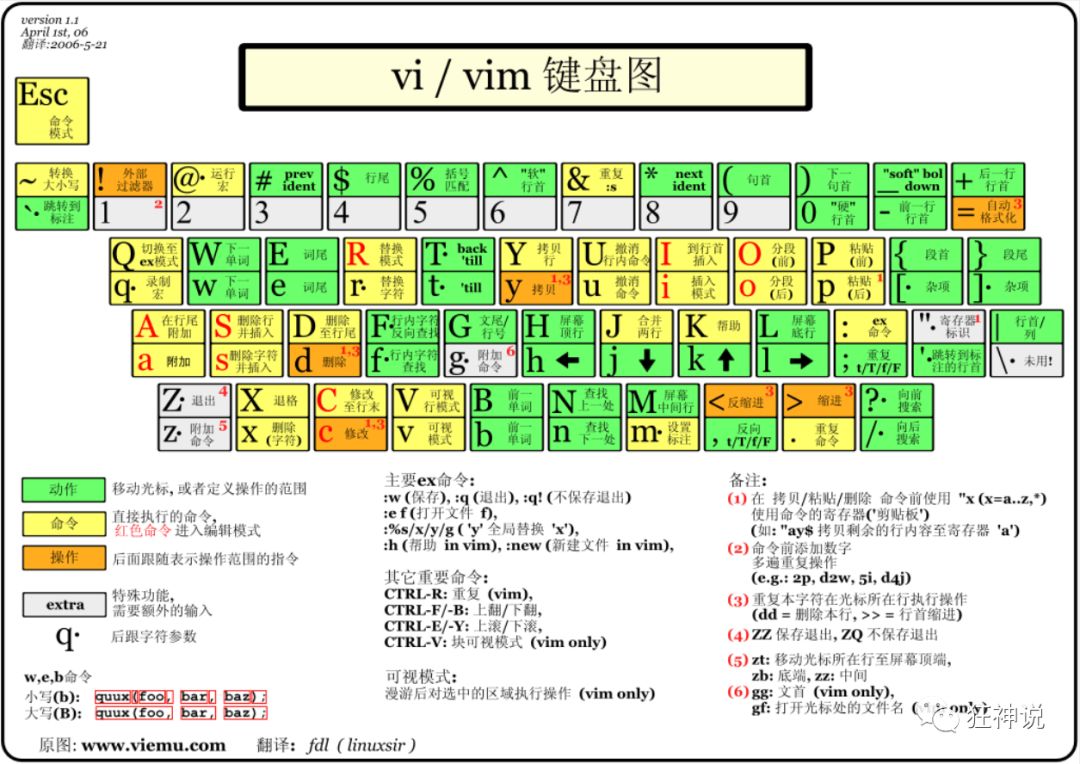
三种使用模式
基本上 vi/vim 共分为三种模式,分别是命令模式(Command mode),输入模式(Insert mode)和底线命令模式(Last line mode)。这三种模式的作用分别是:
命令模式:
用户刚刚启动 vi/vim,便进入了命令模式。
此状态下敲击键盘动作会被Vim识别为命令,而非输入字符。比如我们此时按下i,并不会输入一个字符,i被当作了一个命令。
以下是常用的几个命令:
- i 切换到输入模式,以输入字符。
- x 删除当前光标所在处的字符。
- : 切换到底线命令模式,以在最底一行输入命令。
若想要编辑文本:启动Vim,进入了命令模式,按下i,切换到输入模式。
命令模式只有一些最基本的命令,因此仍要依靠底线命令模式输入更多命令。
输入模式:
在命令模式下按下i就进入了输入模式。
在输入模式中,可以使用以下按键:
- 字符按键以及Shift组合,输入字符
- ENTER,回车键,换行
- BACK SPACE,退格键,删除光标前一个字符
- DEL,删除键,删除光标后一个字符
- 方向键,在文本中移动光标
- HOME/END,移动光标到行首/行尾
- Page Up/Page Down,上/下翻页
- Insert,切换光标为输入/替换模式,光标将变成竖线/下划线
- ESC,退出输入模式,切换到命令模式
底线命令模式
在命令模式下按下:(英文冒号)就进入了底线命令模式。
底线命令模式可以输入单个或多个字符的命令,可用的命令非常多。
在底线命令模式中,基本的命令有(已经省略了冒号):
- q 退出程序
- w 保存文件
按ESC键可随时退出底线命令模式。
简单的说,我们可以将这三个模式想成底下的图标来表示:

测试一下
[root@localhost home]# ls
f2 f3 test2 test.java test.txt
[root@localhost home]# vim test.txt --修改文件内容
没有vim编辑器解决办法https://blog.csdn.net/weixin_44057684/article/details/104967166
i进入编辑模式,随便输入点内容,点键盘上的ESC键退出编辑模式。
:wq!强制保存并退出
Vim 按键说明
除了上面简易范例的 i, Esc, :wq 之外,其实 vim 还有非常多的按键可以使用。
第一部分:一般模式可用的光标移动、复制粘贴、搜索替换等
| 移动光标的方法 | |
|---|---|
| h 或 向左箭头键(←) | 光标向左移动一个字符 |
| j 或 向下箭头键(↓) | 光标向下移动一个字符 |
| k 或 向上箭头键(↑) | 光标向上移动一个字符 |
| l 或 向右箭头键(→) | 光标向右移动一个字符 |
| [Ctrl] + [f] | 屏幕『向下』移动一页,相当于 [Page Down]按键 (常用) |
| [Ctrl] + [b] | 屏幕『向上』移动一页,相当于 [Page Up] 按键 (常用) |
| [Ctrl] + [d] | 屏幕『向下』移动半页 |
| [Ctrl] + [u] | 屏幕『向上』移动半页 |
| + | 光标移动到非空格符的下一行 |
| - | 光标移动到非空格符的上一行 |
| n< space> | 那个 n 表示『数字』,例如 20 。按下数字后再按空格键,光标会向右移动这一行的 n 个字符。 |
| 0 或功能键[Home] | 这是数字『 0 』:移动到这一行的最前面字符处 (常用) |
| $ 或功能键[End] | 移动到这一行的最后面字符处(常用) |
| H | 光标移动到这个屏幕的最上方那一行的第一个字符 |
| M | 光标移动到这个屏幕的中央那一行的第一个字符 |
| L | 光标移动到这个屏幕的最下方那一行的第一个字符 |
| G | 移动到这个档案的最后一行(常用) |
| nG | n 为数字。移动到这个档案的第 n 行。例如 20G 则会移动到这个档案的第 20 行(可配合 :set nu) |
| gg | 移动到这个档案的第一行,相当于 1G 啊!(常用) |
| n< Enter> | n 为数字。光标向下移动 n 行(常用) |
| 搜索替换 | |
|---|---|
| /word | 向光标之下寻找一个名称为 word 的字符串。例如要在档案内搜寻 vbird 这个字符串,就输入 /vbird 即可!(常用) |
| ?word | 向光标之上寻找一个字符串名称为 word 的字符串。 |
| n | 这个 n 是英文按键。代表重复前一个搜寻的动作。举例来说, 如果刚刚我们执行 /vbird 去向下搜寻 vbird 这个字符串,则按下 n 后,会向下继续搜寻下一个名称为 vbird 的字符串。如果是执行 ?vbird 的话,那么按下 n 则会向上继续搜寻名称为 vbird 的字符串! |
| N | 这个 N 是英文按键。与 n 刚好相反,为『反向』进行前一个搜寻动作。例如 /vbird 后,按下 N 则表示『向上』搜寻 vbird 。 |
| 删除、复制与粘贴 | |
|---|---|
| x, X | 在一行字当中,x 为向后删除一个字符 (相当于 [del] 按键), X 为向前删除一个字符(相当于 [backspace] 亦即是退格键) (常用) |
| nx | n 为数字,连续向后删除 n 个字符。举例来说,我要连续删除 10 个字符, 『10x』。 |
| dd | 删除游标所在的那一整行(常用) |
| ndd | n 为数字。删除光标所在的向下 n 行,例如 20dd 则是删除 20 行 (常用) |
| d1G | 删除光标所在到第一行的所有数据 |
| dG | 删除光标所在到最后一行的所有数据 |
| d$ | 删除游标所在处,到该行的最后一个字符 |
| d0 | 那个是数字的 0 ,删除游标所在处,到该行的最前面一个字符 |
| yy | 复制游标所在的那一行(常用) |
| nyy | n 为数字。复制光标所在的向下 n 行,例如 20yy 则是复制 20 行(常用) |
| y1G | 复制游标所在行到第一行的所有数据 |
| yG | 复制游标所在行到最后一行的所有数据 |
| y0 | 复制光标所在的那个字符到该行行首的所有数据 |
| y$ | 复制光标所在的那个字符到该行行尾的所有数据 |
| p, P | p 为将已复制的数据在光标下一行贴上,P 则为贴在游标上一行!举例来说,我目前光标在第 20 行,且已经复制了 10 行数据。则按下 p 后, 那 10 行数据会贴在原本的 20 行之后,亦即由 21 行开始贴。但如果是按下 P 呢?那么原本的第 20 行会被推到变成 30 行。(常用) |
| J | 将光标所在行与下一行的数据结合成同一行 |
| c | 重复删除多个数据,例如向下删除 10 行,[ 10cj ] |
| u | 复原前一个动作。(常用) |
| [Ctrl]+r | 重做上一个动作。(常用) |
第二部分:一般模式切换到编辑模式的可用的按钮说明
| 进入输入或取代的编辑模式 | |
|---|---|
| i, I | 进入输入模式(Insert mode):i 为『从目前光标所在处输入』, I 为『在目前所在行的第一个非空格符处开始输入』。(常用) |
| a, A | 进入输入模式(Insert mode):a 为『从目前光标所在的下一个字符处开始输入』, A 为『从光标所在行的最后一个字符处开始输入』。(常用) |
| o, O | 进入输入模式(Insert mode):这是英文字母 o 的大小写。o 为『在目前光标所在的下一行处输入新的一行』;O 为在目前光标所在处的上一行输入新的一行!(常用) |
| r, R | 进入取代模式(Replace mode):r 只会取代光标所在的那一个字符一次;R会一直取代光标所在的文字,直到按下 ESC 为止;(常用) |
| [Esc] | 退出编辑模式,回到一般模式中(常用) |
第三部分:一般模式切换到指令行模式的可用的按钮说明
| 指令行的储存、离开等指令 | |
|---|---|
| :w | 将编辑的数据写入硬盘档案中(常用) |
| :w! | 若文件属性为『只读』时,强制写入该档案。不过,到底能不能写入, 还是跟你对该档案的档案权限有关啊! |
| :q | 离开 vi (常用) |
| :q! | 若曾修改过档案,又不想储存,使用 ! 为强制离开不储存档案。 |
| 注意一下啊,那个惊叹号 (!) 在 vi 当中,常常具有『强制』的意思~ | |
| :wq | 储存后离开,若为 :wq! 则为强制储存后离开 (常用) |
| ZZ | 这是大写的 Z 喔!若档案没有更动,则不储存离开,若档案已经被更动过,则储存后离开! |
| :w [filename] | 将编辑的数据储存成另一个档案(类似另存新档) |
| :r [filename] | 在编辑的数据中,读入另一个档案的数据。亦即将 『filename』 这个档案内容加到游标所在行后面 |
| :n1,n2 w [filename] | 将 n1 到 n2 的内容储存成 filename 这个档案。 |
| :! command | 暂时离开 vi 到指令行模式下执行 command 的显示结果!例如 『:! ls /home』即可在 vi 当中看 /home 底下以 ls 输出的档案信息! |
| :set nu | 显示行号,设定之后,会在每一行的前缀显示该行的行号 |
| :set nonu | 与 set nu 相反,为取消行号! |
账号管理
简介
Linux系统是一个多用户多任务的分时操作系统,任何一个要使用系统资源的用户,都必须首先向系统管理员申请一个账号,然后以这个账号的身份进入系统。
用户的账号一方面可以帮助系统管理员对使用系统的用户进行跟踪,并控制他们对系统资源的访问;另一方面也可以帮助用户组织文件,并为用户提供安全性保护。
每个用户账号都拥有一个唯一的用户名和各自的口令。
用户在登录时键入正确的用户名和口令后,就能够进入系统和自己的主目录。
实现用户账号的管理,要完成的工作主要有如下几个方面:
- 用户账号的添加、删除与修改。
- 用户口令的管理。
- 用户组的管理。
用户账号的管理
用户账号的管理工作主要涉及到用户账号的添加、修改和删除。
添加用户账号就是在系统中创建一个新账号,然后为新账号分配用户号、用户组、主目录和登录Shell等资源。
添加用户 useradd
useradd 选项 用户名
-m使用者目录如不存在则自动建立
-g给用户分配组
[root@localhost home]# useradd -m cgz --创建一个用户
[root@localhost home]# ls
cgz test2 test.java test.txt
Linux中一切皆文件,这里的添加用户说白了就是往某一个文件中写入用户的信息了!/etc/passwd
增加用户账号就是在/etc/passwd文件中为新用户增加一条记录,同时更新其他系统文件如/etc/shadow, /etc/group等。
删除用户 userdel
userdel 选项 用户名
常用的选项是 -r,它的作用是把用户的主目录一起删除。
[root@localhost home]# userde cgz
[root@localhost home]# userdel -r cgz
[root@localhost home]# ls
test2 test.java test.txt
此命令删除用户cgz在系统文件中(主要是/etc/passwd, /etc/shadow, /etc/group等)的记录,同时删除用户的主目录。
修改用户 usermod
修改用户账号就是根据实际情况更改用户的有关属性,如用户号、主目录、用户组、登录Shell等。
usermod 选项 用户名
usermod -d /home/223 cgz
修改完毕后查看配置文件即可!
切换用户
root用户
1.切换用户的命令为:su username 【username是你的用户名哦】
2.从普通用户切换到root用户,还可以使用命令:sudo su
3.在终端输入exit或logout或使用快捷方式ctrl+d,可以退回到原来用户,其实ctrl+d也是执行的exit命令
4.在切换用户时,如果想在切换用户之后使用新用户的工作环境,可以在su和username之间加-,例如:【su - root】
-
$表示普通用户
-
#表示超级用户,也就是root用户
有的小伙伴在阿里云买完服务器后,主机名是一个随机字符串!
hostname --查看主机名
hostname 名 --修改主机名
修改完重新连接即可!
用户的密码设置
我们一般通过root创建用户的时候!要配置密码!
linux上输入密码是不会显示的,你正常输入就可以了,不是系统的问题!
在公司中,你们一般拿不到公司服务器的root权限,都是一些分配的账号!
如果是超级用户的话:
[root@localhost home]# passwd cgz --要设置密码的用户
New password:
Retype new password:
如果是普通用户的话:
[cgz@localhost ~]$ passwd
(current) UNIX password: --输入旧密码
New password: --输入新密码,密码不能太过简单!
锁定用户
root,比如张三辞职了!冻结这个账户,一旦冻结,这个人就登不上了!
passwd -l 用户名 #锁定之后这个用户就不能登录了
passwd -d 用户名 #没有密码也不登录
在公司中,你一般触及不到root用户!作为一个开发一般你拿不到!
以上的基本命令,大家必须掌握!但是自己玩的时候可以使用来学习!Linux是一个多用户系统!
用户组管理
属主、属组
每个用户都有一个用户组,系统可以对一个用户组中的所有用户进行集中(开发、测试、运维)管理。不同Linux 系统对用户组的规定有所不同,如Linux下的用户属于与它同名的用户组,这个用户组在创建用户时同时创建。
用户组的管理涉及用户组的添加、删除和修改。组的增加、删除和修改实际上就是对/etc/group文件的更新。
创建一个用户组 groupadd
[root@localhost home]# groupadd cgz --创建一个用户组
groupadd: group 'cgz' already exists
创建完用户组后可以得到一个组的id,这个id是可以指定的!-g 520
[root@localhost home]# groupadd -g 520 cgz2
删除用户组 groupdel
[root@localhost home]# groupdel cgz2 --删除用户组
[root@localhost home]# cat /etc/group
修改用户组的权限信息和名字groupmod -g -n
cgz:x:1000:
[root@localhost home]# groupmod -g 666 -n newcgz cgz --修改cgz用户组id为666,重命名为newcgz
[root@localhost home]# cat /etc/group
-g是id,-n 是新名字
切换用户组
#登录当前用户 cgz
$ newgrp root
拓展:文件的查看(了解即可)
cat /etc/passwd
用户名:口令(登录密码,我们不可见):用户标识号:组标识号:注释性描述:主目录:登录Shell
这个文件中的每一行都代表一个用户,我们可以从这里看出这个用户的主目录在哪里,可以看到属于哪一个组
登录口令: 把真正的加密后的用户口令字存放到/etc/shadow文件中 ,保证我们密码的安全性。
用户组的所有信息都存放在/etc/group文件中。
磁盘管理
概述
Linux磁盘管理好坏直接关系到整个系统的性能问题。
Linux磁盘管理常用命令为 df、du。
- df :列出文件系统的整体磁盘使用量
- du:检查磁盘空间使用量
df
df命令参数功能:检查文件系统的磁盘空间占用情况。可以利用该命令来获取硬盘被占用了多少空间,目前还剩下多少空间等信息。
df [-ahikHTm] [目录或文件名]
- -a :列出所有的文件系统,包括系统特有的 /proc 等文件系统;
- -k :以 KBytes 的容量显示各文件系统;
- -m :以 MBytes 的容量显示各文件系统;
- -h :以人们较易阅读的 GBytes, MBytes, KBytes 等格式自行显示;
- -H :以 M=1000K 取代 M=1024K 的进位方式;
- -T :显示文件系统类型, 连同该 partition 的 filesystem 名称 (例如 ext3) 也列出;
- -i :不用硬盘容量,而以 inode 的数量来显示
du
Linux du命令也是查看使用空间的,但是与df命令不同的是Linux du命令是对文件和目录磁盘使用的空间的查看,还是和df命令有一些区别的,这里介绍Linux du命令。
du [-ahskm] 文件或目录名称
- -a :列出所有的文件与目录容量,因为默认仅统计目录底下的文件量而已。
- -h :以人们较易读的容量格式 (G/M) 显示;
- -s :列出总量而已,而不列出每个各别的目录占用容量;
- -S :不包括子目录下的总计,与 -s 有点差别。
- -k :以 KBytes 列出容量显示;
- -m :以 MBytes 列出容量显示;
磁盘挂载与卸除
根文件系统之外的其他文件要想能够被访问,都必须通过“关联”至根文件系统上的某个目录来实现,此关联操作即为“挂载”,此目录即为“挂载点”,解除此关联关系的过程称之为“卸载”
Linux 的磁盘挂载使用mount命令,卸载使用umount命令。
磁盘挂载语法:
mount [-t 文件系统] [-L Label名] [-o 额外选项] [-n] 装置文件名 挂载点
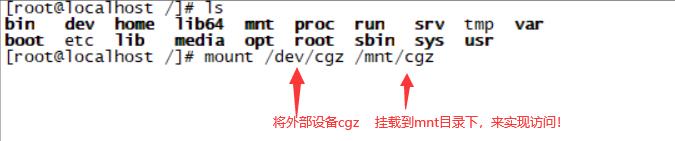
磁
以上是关于Linux--基础命令的主要内容,如果未能解决你的问题,请参考以下文章